word转CDR方法步骤:
1、打开word文档并选择要入导入CDR中的表格右键复制。如图一:
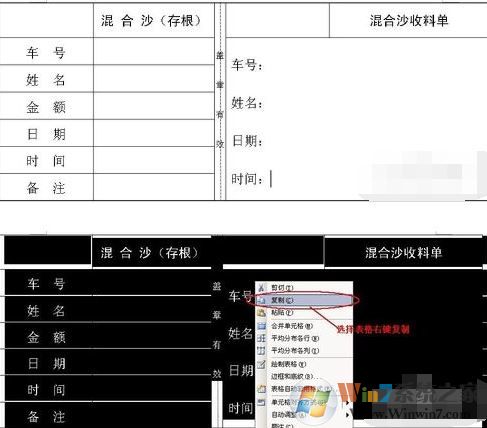
(图一)
2、打开CDR,在CDR菜单条中依次选择"编辑"---"选择性粘贴",在弹出对话框中选择"图画增强的图元文件"并确定。如图二:
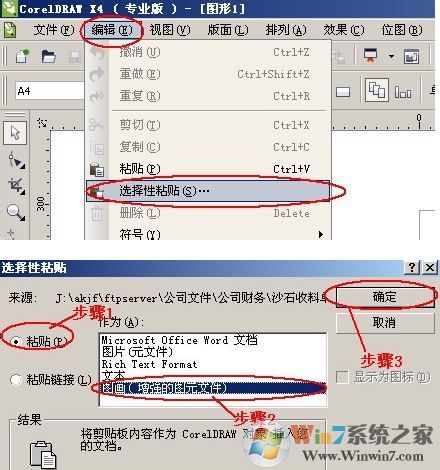
(图二)
3、完成上步后,在CDR页面中就导入了word表格,线型、文字、格式都没有变化。如果需要改文字,直接更改就可了。完全可以现CDR对它的随意操作,非常方便。如图三:

*(图三)
以上便是winwin7小编给大家分享介绍的关于word转CDR方法,这样一来对于word中内容多的用户来说就可以非常简单的快速的进行排版了!
相关文章:
Word无法导入Excel 提示:用户没有访问权限 该怎么办?
word表格斜线怎么做?word中制作表格添加斜线的操作方法